
หากต้องการสำรองข้อมูลด้วย iTunes ให้อ่านเรื่อง สำรองข้อมูล iPhone iPad ด้วย iTunes สำหรับบทความนี้จะใช้การสำรองข้อมูลหรือว่า Backup ข้อมูลขึ้นไปที่ iCloud ผ่าน iPhone, iPad พร้อมแล้วไปชมกัน
ข้อมูลที่จะสำรองขึ้นไปที่ iCloud ได้แก่
- ประวัติการซื้อเพลง ภาพยนตร์ รายการทีวี แอป และหนังสือ
- ข้อมูลสำรอง iCloud ของคุณจะมีข้อมูลเกี่ยวกับรายการที่คุณซื้อ แต่ไม่มีตัวเนื้อหาที่ซื้อ เมื่อคุณกู้คืนข้อมูลสำรองจาก iCloud รายการที่คุณซื้อจะถูกดาวน์โหลดโดยอัตโนมัติจาก iTunes Store, App Store หรือ iBooks Store รายการบางประเภทจะไม่ได้รับการดาวน์โหลดโดยอัตโนมัติในทุกประเทศ และรายการซื้อก่อนหน้าอาจจะใช้งานไม่ได้ ถ้ารายการนั้นมีการคืนเงินไปแล้วหรือไม่มีในร้านค้าอีกต่อไป สำหรับข้อมูลเพิ่มเติม ดูที่บทความการบริการช่วยเหลือ Apple ความพร้อมของ iTunes ใน Cloud ในแต่ละประเทศ รายการบางประเภทไม่ได้มีให้บริการในทุกประเทศ สำหรับข้อมูลเพิ่มเติม โปรดดูบทความบริการช่วยเหลือ Apple เรื่อง ฉันสามารถซื้อรายการประเภทใดได้บ้างในประเทศของฉัน
- รูปภาพและวิดีโอในม้วนฟิล์มของคุณ
- การตั้งค่าอุปกรณ์
- ข้อมูลแอป
- การจัดระเบียบหน้าจอหลักและแอป
- รายชื่อ
- โน้ต
- ข้อมูล Safari
- iMessage, ข้อความ (SMS) และข้อความ MMS
ข้อดี
- สะดวก ข้อมูลจะถูกอัปโหลดเก็บไว้ที่ iCloud บนอินเทอร์เน็ตสามาถเข้าถึงด้วยอุปกรณ์ใดๆ ก็ได้ (กรณีเปลี่ยนรุ่นจาก iPhone 5s เป็น iPhone 6 ก็สะดวกเลย)
- ไม่ต้องเชื่อมต่อกับคอมพิวเตอร์หรือ iTunes (ถ้าใครไม่มีคอมก็แนะนำแบบนี้ได้เลยแต่ต้องมี Wi-Fi นะ)
ข้อจำกัด
- ต้องใช้เครือข่าย Wi-Fi ที่มีความเร็วในการอัปโหลดสูงๆ เพราะข้อมูลเยอะต้องอัปโหลดเร็วๆ
- ใช้เวลาอัปโหลดค่อยข้างนานในครั้งแรกกว่าข้อมูลทั้งหมดจะขึ้นไปครบที่ iCloud
- พื้นที่ใน iCloud มีให้จำกัดใช้งานฟรีเพียง 5GB เท่านั้น หากต้องการเนื้อที่มากกว่านั้นต้องซื้อเพิ่ม
- ไม่เหมาะหากมีข้อมูลเกินกว่า 1GB และอินเทอร์เน็ตช้า อันนี้สำคัญมาก
ขั้นตอนการสำรองข้อมูลผ่าน iCloud
ไปที่ Settings
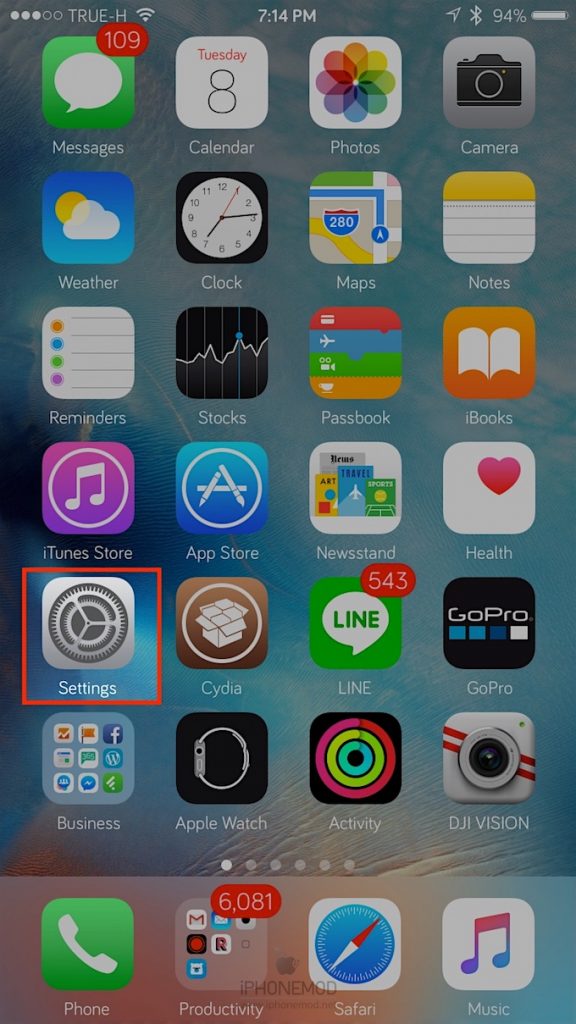
แตะที่ iCloud หากใครยังไม่มี iCloud จะต้องสร้างขึ้นใหม่ก่อนโดย 1. ต้องสมัคร Apple ID 2. จากนั้นเมื่อได้ Apple ID แล้วจึงมาสร้างบัญชี iCloud อีกครั้ง
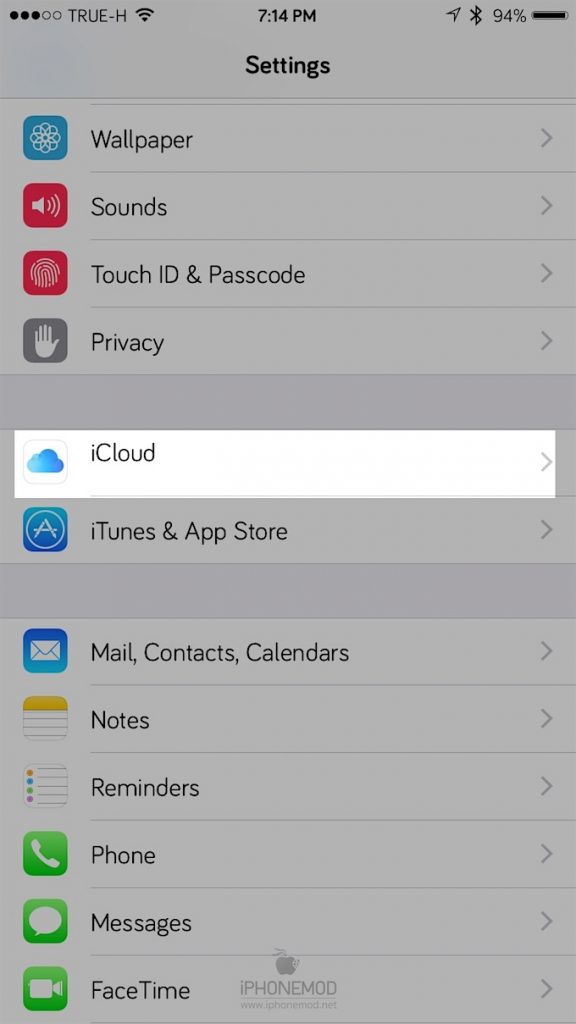
เลือกเปิดให้หมดทั้ง Photos, Mails Contacts, Notes เมื่อครบแล้วให้แตะที่ Backup
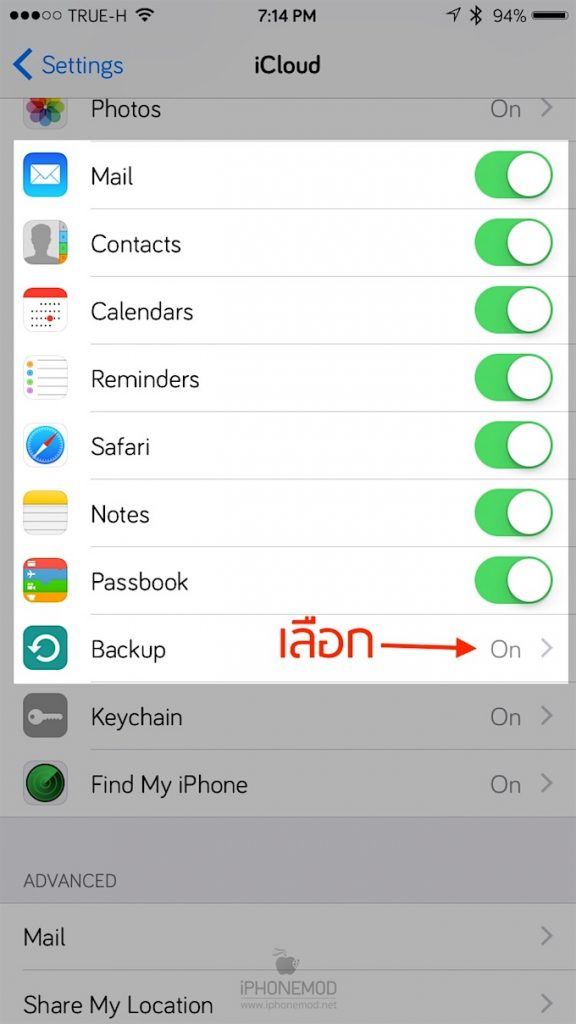
เลือก iCloud Backup ให้เป็น เปิด จากนั้นแตะ Back Up Now
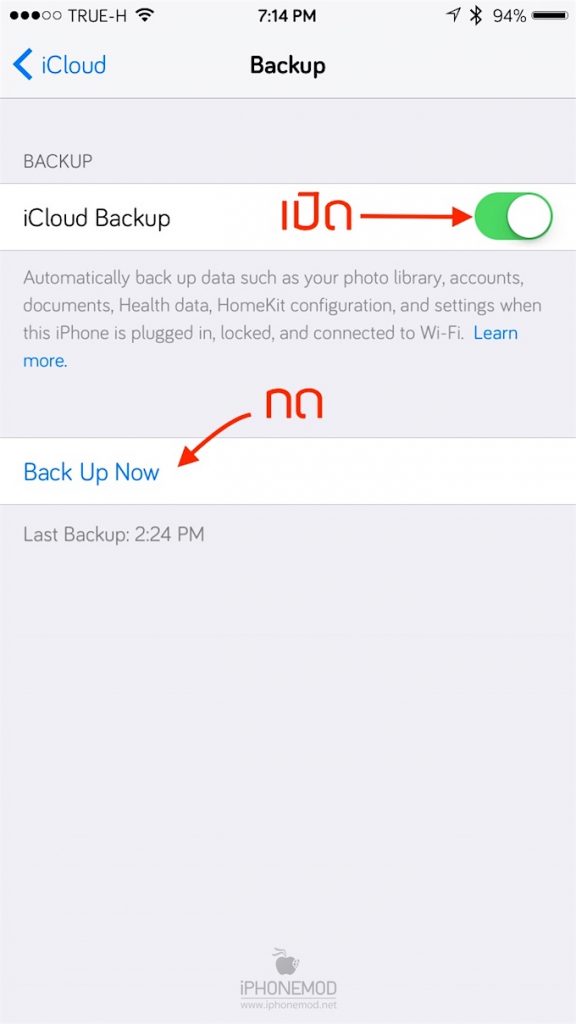
รอจนกว่าจะสำรองข้อมูลไปยัง iCloud เสร็จ อาจจะต้องใช้เวลานานสักหน่อย
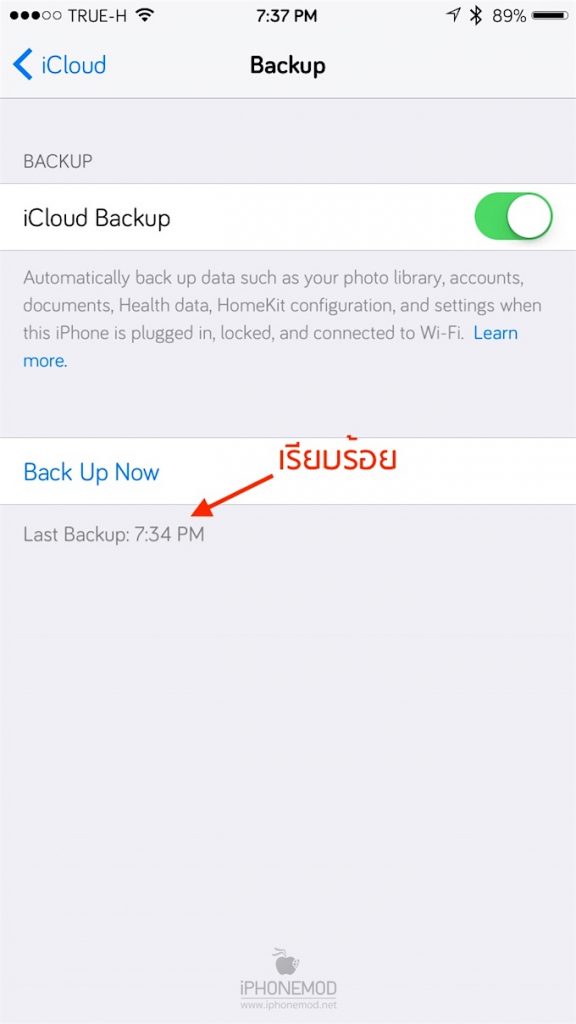
เท่านี้ไฟล์ในเครื่องที่สำคัญๆ ก็จะขึ้นไปอยู่บน iCloud แล้ว หลังจากที่ติดตั้ง iOS 9, 10 ใหม่ก็สามารถเลือก Restore From iCloud Backup ลงมาที่เครื่องได้เลยไม่ต้องต่อคอม แต่แนะนำว่าต้องใช้เน็ตแรงๆ นะครับ
แก้ไขล่าสุด 21 สิงหาคม 2559


วันนี้จะสำรองข้อมูลระบบปฏิบัติการ ios 9 พร้อมกะ Apple Event ที่อเมริกาโน้นนะไว้เป็นที่ระลึก 555+